EXCEL一个图表中设置两个纵坐标
来源:网络收集 点击: 时间:2024-02-28当然是有需要做成图表的数据。
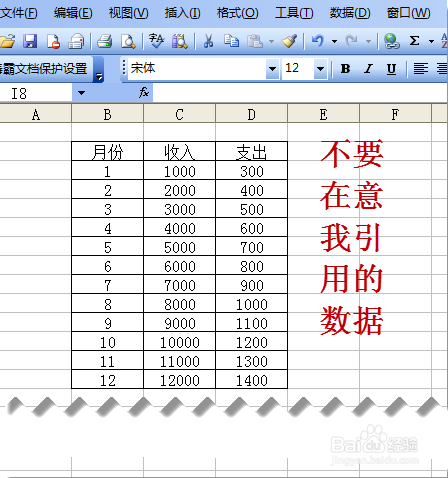 2/9
2/9点击菜单栏上的插入,在下拉列表中选在图表。
 3/9
3/9选择图表类型折线图,再选择数据点折线图作为子图类型。(这里根据个人喜好或者需要选择,不一定非要选择这种图表类型)
 4/9
4/9选择好图表类型,直接点完成(你也可以按照他的向导一步一步点下一步)。出现一个空白的图表,在空白的图表上右键,选择源数据。
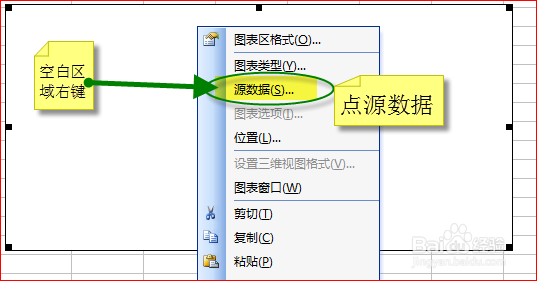 5/9
5/9在出现的源数据对话框中,选择系列——添加——输入系列名称(收入)——选择数据——在数据上框选---回车。
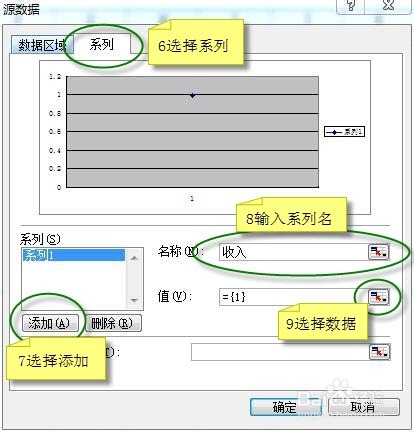
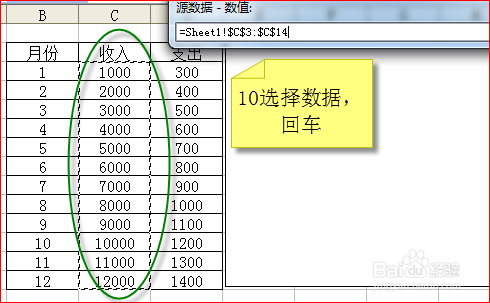 6/9
6/9再点添加——输入系列名称(支出)——选择数据——回车。如图所示。
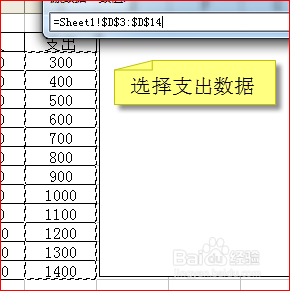
 7/9
7/9在生成的图表上的支出线上右键选择数据系列格式。
 8/9
8/9依次选择,坐标轴——次坐标轴——最后点击确定。
 9/9
9/9到这里基本完成了,为了更好分辨哪个坐标表示的哪一部分,可以在图表空白区域右键选择图表选项,在标题一栏下,分别填入两个坐标对应的名称。具体操作如图。

 自定义类型一个图表中两个纵坐标。1/2
自定义类型一个图表中两个纵坐标。1/2基本步骤与上面相同,这里重点说不同点。选择图表类型时,选择——自定义类型——两轴折线图——点击下一步——添加系列——选择数据——回车——添加系列——选择数据——回车——确定。相同部分就不上图了。
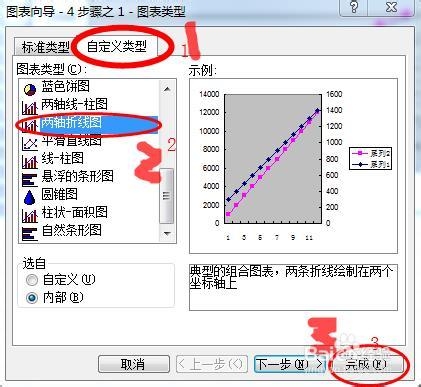 2/2
2/2这个方法比上面少了一步就是在数据线上右键选择次坐标轴。自定义类型少了这一步应该说是更简单了,大家可以尝试一下,其他图表类型相同,教程中用的是excel2003,用excel2007和2010的操作基本相同,不再赘述,赶快试一下吧。
 注意事项
注意事项自定义类型不用右键选择数据系列格式再选择次坐标轴了。直接选择好数据点确定就ok了!
excel纵坐标版权声明:
1、本文系转载,版权归原作者所有,旨在传递信息,不代表看本站的观点和立场。
2、本站仅提供信息发布平台,不承担相关法律责任。
3、若侵犯您的版权或隐私,请联系本站管理员删除。
4、文章链接:http://www.1haoku.cn/art_164201.html
 订阅
订阅